

作者:Vernon Roderick, 最近更新:April 23, 2020
“救命! 我的iPhone X有缺陷。 它在屏幕上顯示一條垂直的綠線。 請告訴我如何解決。 他們說這叫做 iPhone X綠色死亡線。“
這是論壇和社交媒體上的多個用戶在其iPhone X設備上遇到問題的報告。 在開始使用時,綠線不會出現。 該問題僅在長時間使用設備後出現。
一些人嘗試重新啟動iPhone X設備,但仍然保留垂直的綠線,該線會出現在屏幕的左側或右側。 這似乎是硬件缺陷。 可能是當電壓在綠色子像素行上不正確流動時出現此電氣故障。
用戶報告的解決方案是將iPhone X設備帶到Apple支持,以將手機屏幕更改為新屏幕或完全更換該設備。 如果您的設備仍在保修期內,則無需為維修服務和硬件更換支付任何費用。 有些人必須支付400美元更換iPhone X裝置,但您可以向蘋果查詢是否可以免費為您提供服務,尤其是如果這是iPhone X裝置的已知問題或硬件缺陷。
第1部分:iPhone X設備問題的解決方法第2部分:如何在iPhone中備份數據第3部分:摘要
當您遇到iPhone X出現綠色線的問題 ,可以嘗試執行以下解決方法。
在遇到iPhone設備的任何問題時,首先要執行的是重新啟動iPhone。 此方法將清空內存並清除緩存和臨時數據,從而使iPhone設備具有更好的性能。 如何執行iPhone X設備重啟:
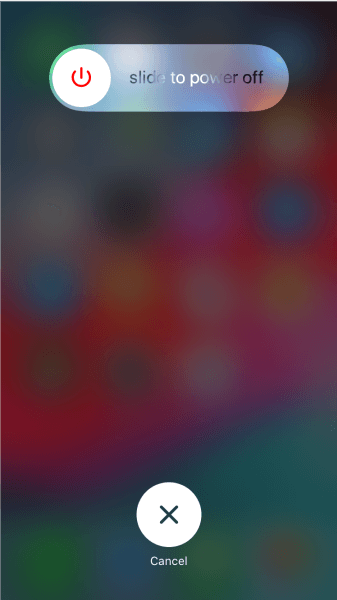
解決問題 iPhone 綠線問題,試試 運行恢復模式。 此方法將重新安裝最新的iOS,並且不會刪除設備中的數據,但是為了以防萬一,您可以嘗試執行數據備份。
如何維修iPhone熒幕綠線問題? 檢查您的iPhone設備是否被水弄濕或弄濕,因為這可能會導致手機問題。 使用前先使其乾燥。 關閉設備; 從設備中取出電池和所有配件。 用毛巾和真空吸塵器乾燥設備。 您可以將iPhone設備放在未煮過的米飯中放置幾天。 如果沒有大米,也可以使用其他吸收性材料。
確保您的iPhone設備在最新版本的iOS上運行,以防止iPhone X出現綠色死線問題。
步驟01:在您的iPhone設備上轉到 設置。
步驟02:點擊 一般。
步驟03:點擊 軟件更新。
步驟04:如果有可用的更新,點擊 下載並安裝。
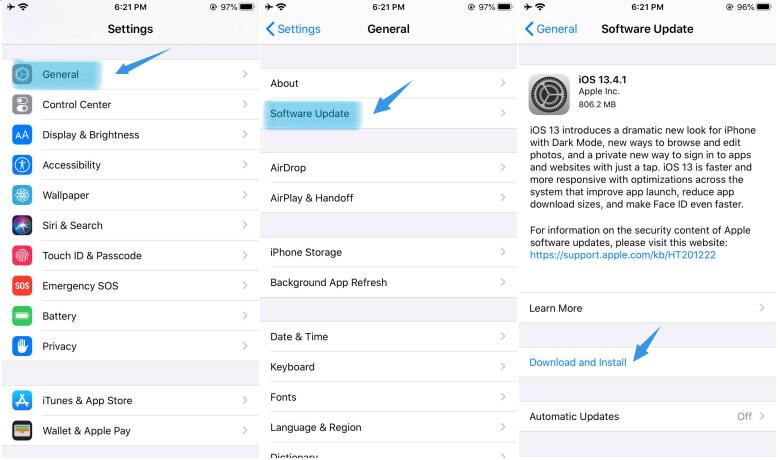
將iPhone設備重置為出廠設置將刪除所有數據,因此強烈建議進行備份並將其還原到設備上。 您可以使用 iCloud的 或iTunes執行備份。 下一節將詳細討論該方法。
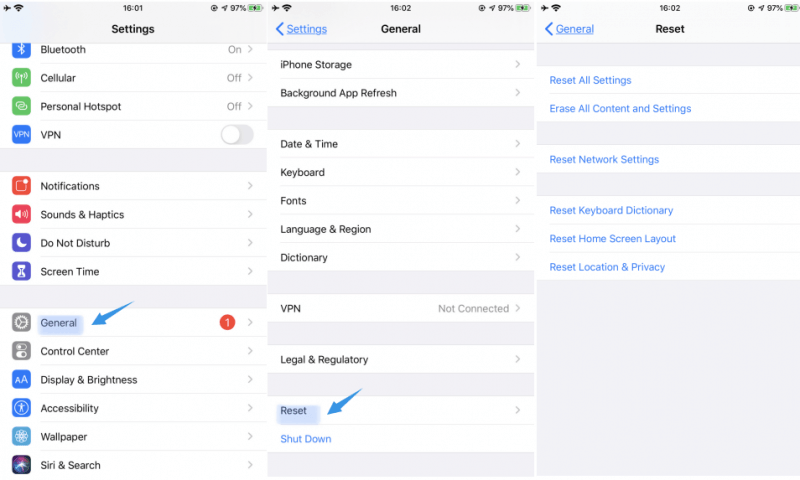
當您的手機意外掉落導致屏幕損壞,iPhone X設備的其他部分損壞或硬件故障時,可能會使iPhone X熒幕出現綠色線條。 聯繫 Apple支持 在線或前往您最近的Apple支持中心,以便他們可以查看您的iPhone設備,檢查硬件是否有損壞以及進行必要的維修。 他們可能會改變屏幕或完全更換iPhone X元件。
本節提供有關如何備份iPhone設備中的數據並將備份還原到設備的詳細步驟。 使用第一種方法,可以從iPhone設備備份所有數據並將其保存到計算機。 您可以通過以下方式輕鬆還原iTunes的備份。如何通過iTunes備份數據:
使用第二種方法,您的前5GB數據是免費的。 除此之外,您還需要每月支付費用。
如何通過iCloud備份數據:
用戶報告了一些問題,例如iPhone X手機熒幕出現一條綠線。 一些人嘗試重新啟動他們的iPhone X設備,但無濟於事。 本文討論了該問題可以遵循的解決方法以及如何獲取完整的解決方案,包括如何從iPhone X設備備份重要數據。
發表評論
留言
熱門文章
/
有趣無聊
/
簡單難
謝謝! 這是您的選擇:
Excellent
評分: 4.7 / 5 (基於 68 個評論)